★お知らせ(2023/12/27)
いつもLive2D公式コミュニティをご利用いただき誠にありがとうございます。
本コミュニティは2023年12月27日 11:00をもって閉鎖いたしました。
今後の運営はすべて新Live2D公式クリエイターズフォーラムに移行します。
閉鎖に伴い、以下機能は利用不可となります。
・アカウントの新規作成
・トピック投稿、返信
たくさんのご利用誠にありがとうございました。
新Live2D公式クリエイターズフォーラムは以下バナーよりご利用いただけます。

なお、本コミュニティに投稿されたトピックはすべて残りますが、今後削除する可能性がございますので予めご了承ください。
閉鎖に関するお問い合わせにつきましてはLive2D公式クリエイターズフォーラムへご連絡ください。
いつもLive2D公式コミュニティをご利用いただき誠にありがとうございます。
本コミュニティは2023年12月27日 11:00をもって閉鎖いたしました。
今後の運営はすべて新Live2D公式クリエイターズフォーラムに移行します。
閉鎖に伴い、以下機能は利用不可となります。
・アカウントの新規作成
・トピック投稿、返信
たくさんのご利用誠にありがとうございました。
新Live2D公式クリエイターズフォーラムは以下バナーよりご利用いただけます。

なお、本コミュニティに投稿されたトピックはすべて残りますが、今後削除する可能性がございますので予めご了承ください。
閉鎖に関するお問い合わせにつきましてはLive2D公式クリエイターズフォーラムへご連絡ください。
複数のメッシュの[メッシュの手動編集]モードで、特定のメッシュを選択した場合に頂点間のエッジが重ならず、ずれて生成される。
通常では、エッジが重なった状態で生成(赤と緑のエッジが重なったような状態)されますが、この2つのエッジが重なりません。
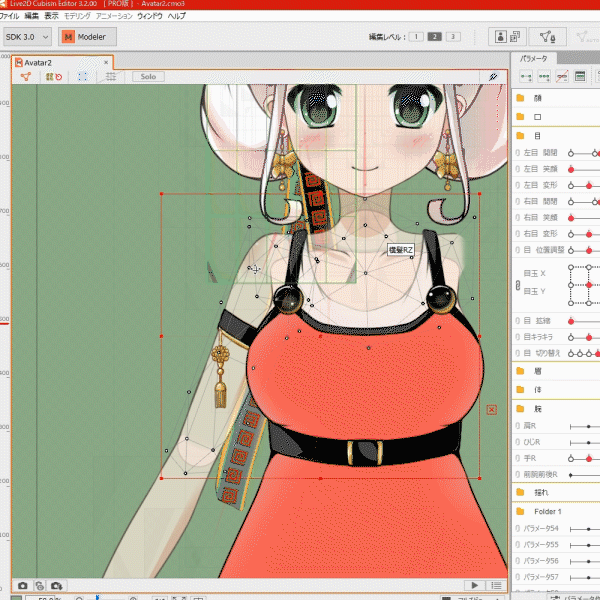
GIFのようにエッジがずれて生成されます。こちらのモデルで複数のメッシュ編集を行ったとき、上腕の部分を含んだ場合のみ、事象が発生します。
GIFではテストとして
・肩
・上腕
の複数のメッシュによる[メッシュの手動編集]モードを行っております。
上腕を含んだ複数のメッシュの[メッシュの手動編集]モードを行った場合のみ、エッジが重ならずにずれる、という事象が発生するようです。
例:以下のメッシュの組み合わせでも発生する。
・「上腕」 + 前腕
上腕を含まない場合は、今回の事象は発生しませんでした。
例:以下のメッシュの組み合わせでは、正常にエッジが重なった状態で生成された。
・首 + 肩
・肩 + 前腕
上腕のメッシュのインスペクタは特に設定を変更しておりません。
■利用環境
・Cubism Editor (3.1.03)
・Windows 10 Home
・Intel(R) Core(TM) i7-6700K CPU @ 4.00GHz 4.00GHz
・メモリ 16.0GB
・グラフィックボード NVDIA Geforce GTX 1080
必要でしたらcmo3、またはpsdファイルをお送りします。
以上です。
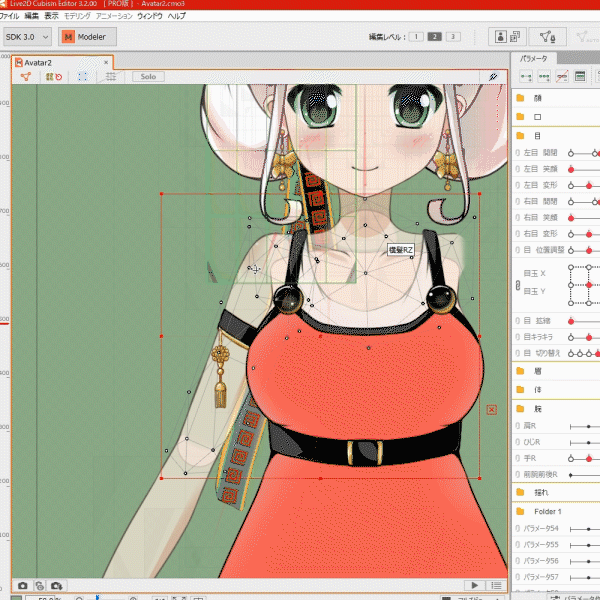
GIFのようにエッジがずれて生成されます。こちらのモデルで複数のメッシュ編集を行ったとき、上腕の部分を含んだ場合のみ、事象が発生します。
GIFではテストとして
・肩
・上腕
の複数のメッシュによる[メッシュの手動編集]モードを行っております。
上腕を含んだ複数のメッシュの[メッシュの手動編集]モードを行った場合のみ、エッジが重ならずにずれる、という事象が発生するようです。
例:以下のメッシュの組み合わせでも発生する。
・「上腕」 + 前腕
上腕を含まない場合は、今回の事象は発生しませんでした。
例:以下のメッシュの組み合わせでは、正常にエッジが重なった状態で生成された。
・首 + 肩
・肩 + 前腕
上腕のメッシュのインスペクタは特に設定を変更しておりません。
■利用環境
・Cubism Editor (3.1.03)
・Windows 10 Home
・Intel(R) Core(TM) i7-6700K CPU @ 4.00GHz 4.00GHz
・メモリ 16.0GB
・グラフィックボード NVDIA Geforce GTX 1080
必要でしたらcmo3、またはpsdファイルをお送りします。
以上です。
タグ付けされた:
0

コメント
Cubism Editor のバージョンは(3.2.00)です。
ご連絡ありがとうございます。
Live2D スタッフの虹子でございます。
このたびはCubism Editor 3において複数のアートメッシュに対してメッシュ編集を行った場合に意図しない頂点が追加されるとのことでご不便をおかけしており誠に申し訳ございません。
原因の特定のため下記のニ点を私宛にDMにてご送付いただければ幸いに存じます。
1 モデルファイル
問題の発生するモデルファイル(.cmo3)
2 ログファイル
・ご送付いただくログファイル
メニューを[ヘルプ]、[ログファイルを開く]の順で選択します。
開いたフォルダ内の[log.txt]を、上記の二点と併せて下記の手順にてご送付ください。
・DMの送信手順
この返信の投稿者名[虹子(Staff)]をクリックします。
開いたプロフィール画面右上の[メッセージ]をクリックします。
[新しい会話を開始]が開きますので、アイコン[Attach file]をクリックしログファイルを選択します。
[会話を開始する]をクリックし、ご送信ください。
お手数をおかけいたしまして誠に恐縮ではございますが、何卒よろしくお願い申し上げます。
お世話になっております。
DMの方へ詳細のデータをお送りさせていただきました。
お手数ですがご確認の方をよろしくお願いいたします。
お世話になっております。
Live2D スタッフの虹子でございます。
このたびはデータのご送付をいただき誠にありがとうございました。
社内にて調査を行っておりますので、結果等のご案内につきましては今しばらくお待ちくださいますようお願い申し上げます。
お世話になっております。
Live2D スタッフの虹子でございます。
まずは返信が遅れましたことお詫び申し上げます。
本件に関しましては今後修正対応を行う予定でございますが、修正規模が大きく対応時期は未定となっております。
引き続きご不便をおかけすることとなり誠に申し訳ございませんが、当面の間は下記でご案内いたしますステップ1,2の方式での対応をよろしくお願いいたします。
◆回避策1 制作初期から対応できる場合
PSDの初期配置から、パラメータが初期値の状態では動かさないようにモデリングします。
これによりモデリング表示の状態が基準座標と一致し、正常に動作することになります。
「デフォルトのフォームをロック」をONにしていると、誤って動かすことが無いようになります。
◆回避策2 途中からリカバリーする場合
モデリング表示で、既存のメッシュ(メッシュ編集開始前)の範囲外に点を打った場合に頂点のずれが発生いたします。
この状態を回避するために、
ステップ1.
メッシュ編集を開始し、対象のメッシュを大きく4点で囲むように点を追加する。
(編集したい領域だけを囲むように点を打っても問題ありません)
その後、メッシュ編集を一度終了する。(必ず一度終了する必要がございます。)
ステップ2.
再度メッシュ編集を開始して、目的とする編集を行う。この際、ステップ1で生成した4点をはみ出さないように頂点を作成します。
はみ出してしまう場合は、ステップ1をやり直します。
目的とする編集が完了したら、ステップ1で打った点を消去します。
なお、ステップ2の最初にステップ1で打った点を消しても問題ございませんが、最初の頂点をはみ出さないように編集を行う必要がございます。
◆メッシュの編集時に頂点がずれる現象の発生理由
メッシュ編集時に生成された点は、常にPSD原画の初期配置の座標系(以下、基準座標とする)に変換して保持されます。
この基準座標に一致する表示状態がメッシュ編集時、左上で選択できる「モデル用画像表示」となります。
一方で、「モデリング表示」は、現在のキャンバス座標上で移動・変形などされた状態(パラメータによる変形も含む)を表しています。
メッシュ編集時、「モデリング表示」でキャンバス座標上に追加された点は、基準座標上の点に座標変換されて登録され、基準座標の点をキャンバス座標に逆変換し画面に表示します。
この際、モデリング表示と、キャンバス表示の間の変換を、既存のメッシュを使って推測するようになっており、既存メッシュの範囲外に打った場合に正常に点の変換が出来ないような仕組みとなっております。
今後ステップ2に近い処理を内部的に行うことで、解決する予定でおります。
ご不明な点がございましたらお知らせください。
今後ともお引き立てのほど何卒よろしくお願い申し上げます。